
时间:2023-03-21 编辑:hyd
teamviewer远程控制的操作,很多朋友还不知道如何操作,那么在此,小编就给大家带来下文就是,不懂的朋友一起来看看吧。
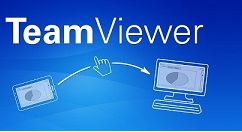
我们需要先打开teamviewer软件,在“远程控制”项,有一个ID号,和密码,这是每一台电脑都有唯一 一个固定的ID号,密码是动态的,每次登机都会改变。
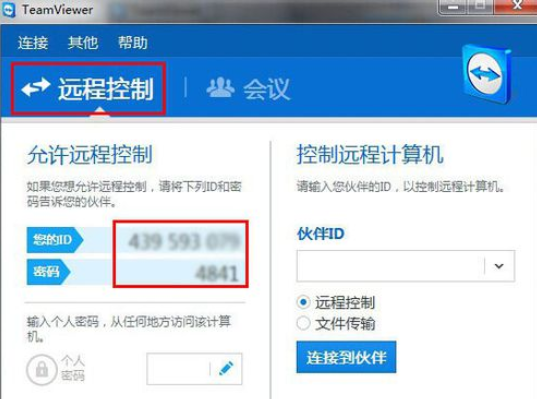
相同的,在想要控制的计算机下载安装teamviewer,得到对方的ID号,连接上,当然要输入对方的密码。
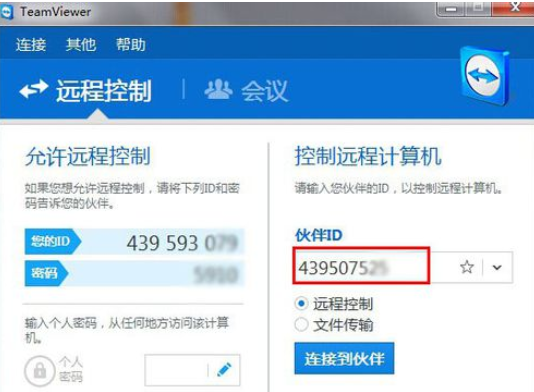
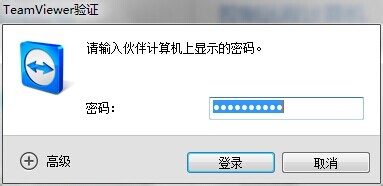
联接上后,即可远程控制对方计算机。界面与操作与window的远程桌面基本一样。
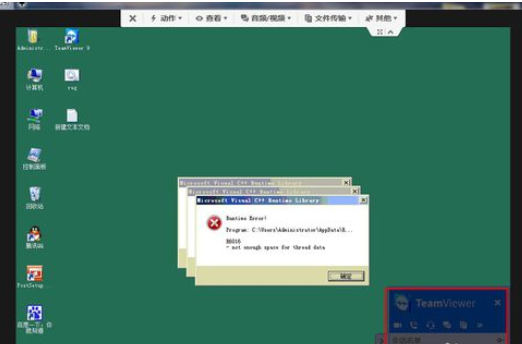
可也以,免费注册一个帐号,将添加要控制的若干电脑,进行统一管理。
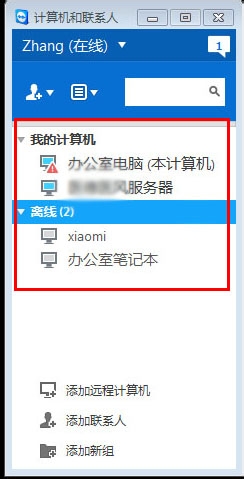
另外,本软件也可以召开即时会议,现场演示,并在所有参会的电脑共享操作屏幕。
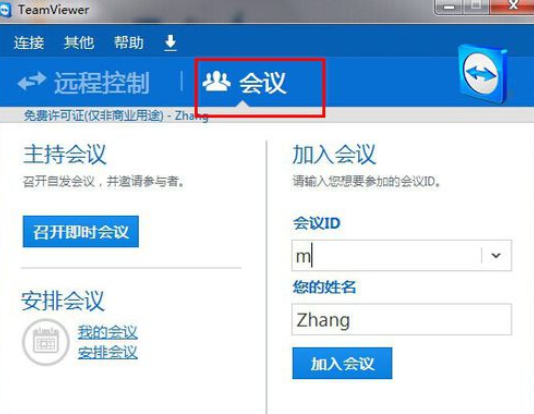
根据上文为你们讲述的teamviewer远程控制软件的详细步骤介绍,相信各位应该都学会了吧!
teamviewer相关攻略推荐:
teamviewer试用到期延期如何申请?试用到期延期申请流程图文详解
teamviewer一直显示初始化参数怎么办?一直显示初始化参数处理方法介绍